Sisällysluettelo
Tässä opetusohjelmassa on yksityiskohtaiset ohjeet Google-verkkotunnuksen verkkosivuston uudelleenohjaamisesta/siirtämisestä toiseen isäntään. Tämä opetusohjelma on kirjoitettu käyttäjille, jotka ovat ostaneet verkkotunnuksen G Suite -palvelun (Google Apps) kautta ja haluavat käyttää verkkotunnusta verkkosivuston kanssa, joka on isännöity toisella isännöintipalvelun tarjoajalla Googlen sivustojen ulkopuolella. (Google Apps -verkkotunnuksen nimen/verkkosivuston uudelleenohjaaminen toiseen verkkotunnukseen).Hosting-palveluntarjoaja). *
Huomautus: Muista, että jos ohjaat Google Apps -verkkotunnuksesi Google Sitesin ulkopuolelle, mutta haluat säilyttää siihen liittyvän sähköpostin Google Appsista, sinun on myös muutettava cPanelin (isännän puolelta) oletusarvoisia MX-tietueita osoittamaan Google Mail Services -palveluihin. Yksityiskohtaiset ohjeet siitä, miten voit tehdä sen, löydät tästä opetusohjelmasta: Kuinka ohjata verkkotunnuksen sähköpostit G-Suiteen (GMAIL).
Tässä ohjeessa opit vaihtamaan Google Apps -verkkotunnuksen (sivuston) DNS-nimipalvelintiedot toiseen isäntään.
Kuinka ohjata Googlen verkkotunnus/verkkosivusto toiselle isännälle.
Vaihe 1. Määritä Google Apps -verkkotunnuksen rekisterinpitäjä.
1. Kirjaudu sisään Google Admin Consoleen.
2. Valitse Googlen hallintasivulla Verkkotunnukset .

3. Klikkaa Lisää/poista verkkotunnuksia.
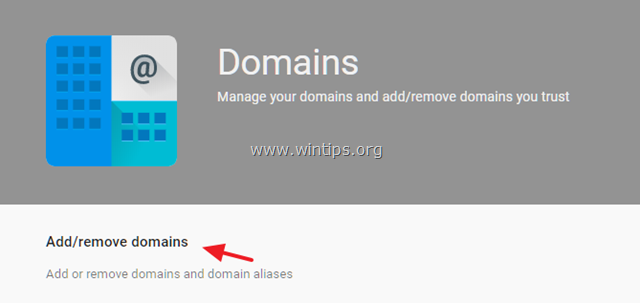
4. Klikkaa Advanced DNS-asetukset
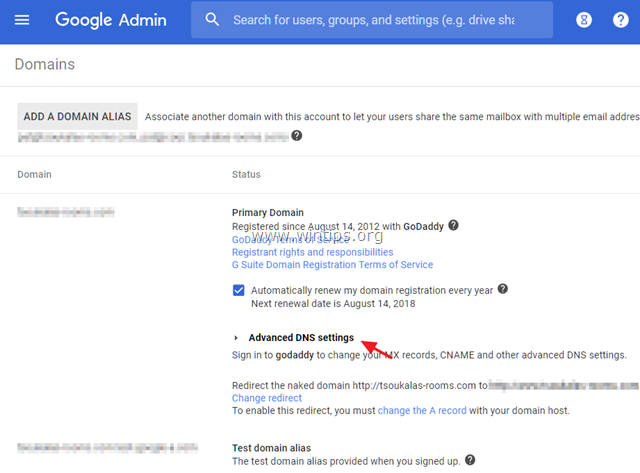
5. Klikkaa lopuksi Kirjaudu sisään DNS-konsoliin ja kirjaudu sisään kolmannen osapuolen rekisterinpitäjään (esim. GoDaddy) annetulla kirjautumisnimellä ja salasanalla.
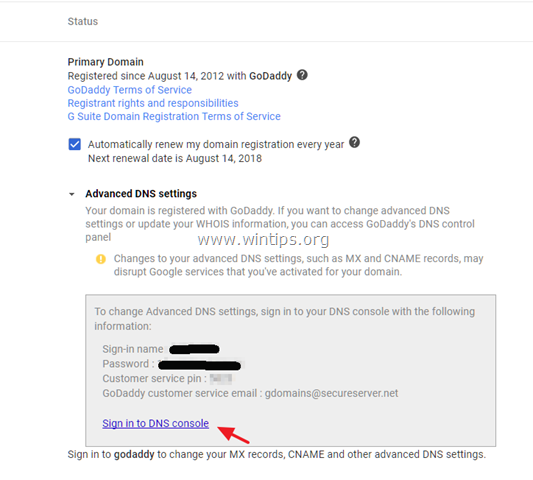
Vaihe 2. Muuta DNS-tietueet (nimipalvelimet) osoittamaan uutta isäntää.
1. Kirjaudu sisään rekisterinpitäjäsi (esim. "GoDaddy") hallintapaneeliin *.
2. Klikkaa Verkkotunnukset > Omat verkkotunnukset .
3. Napsauta Asetukset kuvake  ja valitse Hallitse DNS:ää .
ja valitse Hallitse DNS:ää .
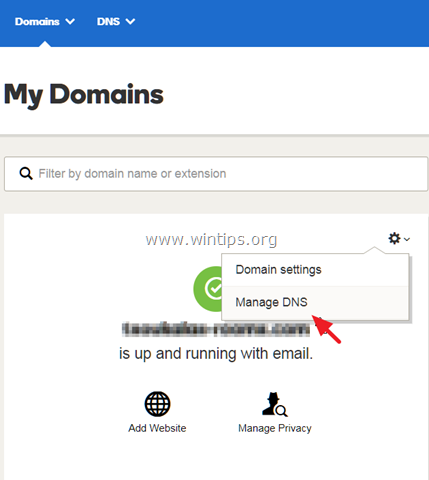
4. Vieritä alaspäin ja osoitteessa Nimipalvelimet osiossa, napsauta Muuta .
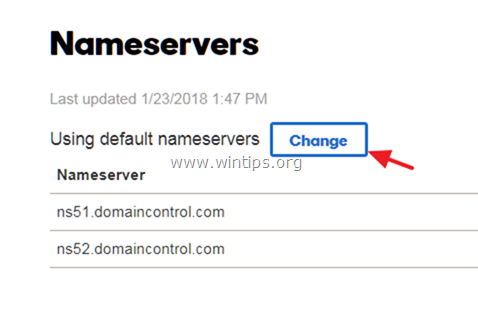
5. Kuten nimipalvelimen tyyppi , valitse: Custom .

6. Kirjoita nyt hosting-palveluntarjoajasi nimipalvelimet ja valitse sitten Tallenna .
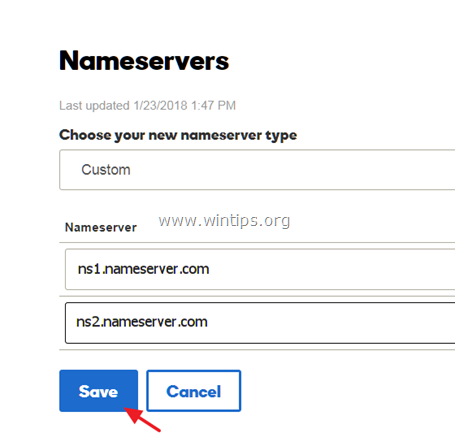
7. Valmista tuli. Odota 24-48 tuntia, että muutokset tulevat voimaan. * *
Huomautus: Jos haluat jatkaa nykyisen G-Suite GMAIL -palvelun käyttämistä oletussähköpostipalveluna, noudata tämän ohjeen ohjeita: Kuinka reitittää verkkotunnuksen sähköposti G-Suiteen (GMAIL)?
Kerro minulle, onko tämä opas auttanut sinua jättämällä kommentti kokemuksestasi. Tykkää ja jaa tätä opasta auttaaksesi muita.

Andy Davis
Järjestelmänvalvojan blogi Windowsista





